Πώς να απενεργοποιήσετε τα online αποτελέσματα από την αναζήτηση Dash Unity στο Ubuntu
Εάν βρίσκεστε στο Ubuntu και χρησιμοποιείτε την προεπιλεγμένη διεπαφή χρήστη Unity, θα ήταν λογικό να υποθέσετε ότι γνωρίζετε για την Unity Dash. Για όσους δεν το κάνουν, είναι μια επικάλυψη που επιτρέπει στους χρήστες να αναζητούν τόσο τοπικά όσο και εξ αποστάσεως. Ενώ ο σκοπός του Dash είναι να κάνει την εμπειρία αναζήτησης γρήγορη και βολική, το γεγονός είναι ότι η αναζήτηση διαρκεί περισσότερο χρόνο όταν είναι ενεργοποιημένη η επιλογή απομακρυσμένης πρόσβασης. Και γνωρίζατε ότι η λειτουργία αναζήτησης online του Dash αποτέλεσε επίσης αντικείμενο διαμάχης ιδιωτικότητας;
Εάν οι απαιτήσεις αναζήτησης περιορίζονται στο τοπικό σας σύστημα (κάτι που θα έπρεπε να ισχύει στην περίπτωση των περισσότερων χρηστών), θα ήταν καλύτερο να απενεργοποιήσετε τη λειτουργία αναζήτησης στο διαδίκτυο. Ναι, είναι δυνατόν, και σε αυτό το άρθρο θα μάθετε πώς να το κάνετε αυτό.
ΣΗΜΕΙΩΣΗ : Όλα τα παραδείγματα, οι εντολές και οι ρυθμίσεις σε αυτό το άρθρο έχουν δοκιμαστεί στο Ubuntu 14.04. Εκείνοι που εκτελούν το νεοεμφανιζόμενο Ubuntu 16.04 θα πρέπει να σημειώσουν ότι η λειτουργία online αναζήτησης είναι απενεργοποιημένη από προεπιλογή στο μηχάνημά σας. Ωστόσο, η διαδικασία ενεργοποίησης (και απενεργοποίησης) παραμένει η ίδια.
Απενεργοποιήστε την αναζήτηση στο διαδίκτυο στην ενότητα Dash
Υπάρχουν ορισμένοι τρόποι με τους οποίους μπορείτε να απενεργοποιήσετε τη λειτουργία αναζήτησης στο διαδίκτυο. Το ένα είναι βασισμένο σε GUI, ενώ το άλλο βασίζεται στη γραμμή εντολών. Ας συζητήσουμε και τα δύο ένα προς ένα.
GUI-based λύση
Ας ξεκινήσουμε με ένα παράδειγμα. Ακολουθούν τα αποτελέσματα που δημιουργούνται όταν προσπαθώ να αναζητήσω βίντεο που σχετίζονται με το Linux χρησιμοποιώντας τη μονάδα Dash.

Δεδομένου ότι στο σύστημα μου δεν υπάρχουν βίντεο που σχετίζονται με το Linux, όλα τα αποτελέσματα που βλέπετε παραπάνω προέρχονται από διαδικτυακούς πόρους. Ο στόχος εδώ είναι να απαλλαγούμε από αυτά τα online αποτελέσματα.
Το πρώτο βήμα είναι να ανοίξετε το πλαίσιο Ρυθμίσεις συστήματος του Ubuntu.

Στη συνέχεια, κάντε κλικ στο εικονίδιο "Ασφάλεια και απόρρητο" που υπάρχει στην κατηγορία "Προσωπικά". Αυτό θα πρέπει να φέρει το ακόλουθο παράθυρο.

Κάντε κλικ στην καρτέλα "Αναζήτηση" και σε αυτήν την καρτέλα θα δείτε ένα ρυθμιστικό που μπορείτε να χρησιμοποιήσετε για να ενεργοποιήσετε και να απενεργοποιήσετε τη λειτουργία αναζήτησης online της μονάδας Dash.

Από προεπιλογή, η λειτουργία είναι ενεργοποιημένη. Για να την απενεργοποιήσετε, απλώς σύρετε το ρυθμιστικό από το ON στο OFF.

Τώρα όταν προσπαθείτε να αναζητήσετε κάτι, θα παρατηρήσετε ότι τα online αποτελέσματα δεν θα συμπεριληφθούν και ότι όλη η εμπειρία αναζήτησης θα είναι γρήγορη.

Λύση βασισμένη σε γραμμή εντολών
Θα μπορούσαν επίσης να υπάρχουν απαιτήσεις για την ενεργοποίηση / απενεργοποίηση της λειτουργίας ηλεκτρονικής αναζήτησης μέσω της γραμμής εντολών: για παράδειγμα, αν κάποιος θέλει να αλλάξει αυτή τη λειτουργία κάτω από συγκεκριμένες συνθήκες σε μια δέσμη ενεργειών bash. Εδώ είναι ο τρόπος για να το κάνετε αυτό από το τερματικό σταθμό:
Για να απενεργοποιήσετε τη λειτουργία, εκτελέστε την ακόλουθη εντολή:
gsettings set com.canonical.Unity.Lenses απομακρυσμένου περιεχομένου-αναζήτησης κανένας
Και εκτελέστε την ακόλουθη εντολή για να ενεργοποιήσετε τη δυνατότητα:
gsettings set com.canonical.Unity.Lenses απομακρυσμένο περιεχόμενο-αναζήτηση όλα
συμπέρασμα
Εάν η καθημερινή σας εργασία περιλαμβάνει τη συχνή χρήση της Unity Dash του Ubuntu και δεν το χρησιμοποιείτε για την αναζήτηση υλικού που είναι αποθηκευμένο στο διαδίκτυο, η απενεργοποίηση της λειτουργίας θα σας εξοικονομήσει αρκετό χρόνο. Ανεξάρτητα, είναι πάντα καλό να γνωρίζετε εάν και πώς μπορείτε να μετατρέψετε σημαντικά χαρακτηριστικά που ενδέχεται να αντιμετωπίσετε στο μέλλον.


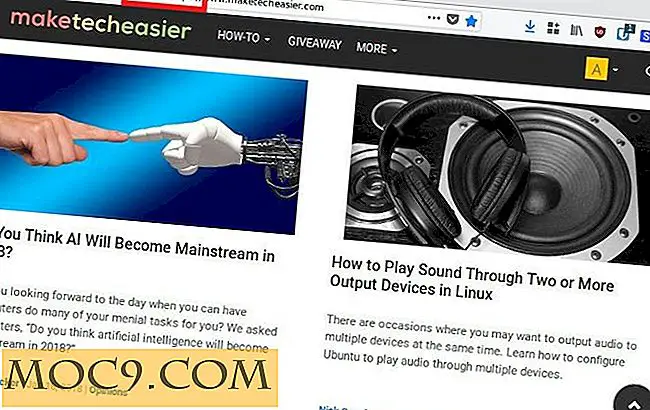

![Πώς να κόψετε / Αντιγραφή / Επικόλληση αρχείων και φακέλων στο Spotlight [Mac]](http://moc9.com/img/cut-copy-paste-spotlight-search.jpg)

